[ad_1]
除非需要手动更改系统时间,否则根据您指定的时区使您的时钟与 Internet 保持同步是一个很好的做法。 本文介绍了通过 Debian 10 的命令行和图形用户界面使时钟与 Internet 时间服务器保持同步的方法。 该工具最初是为无法跟上当前时间的旧计算机开发的。
我们已经在 Debian 10 Buster 系统上运行了本文中提到的命令和过程。
通过命令行同步系统时钟
检查当前时间状态
timedatectl 命令可让您检查系统时钟的当前时间状态。 通过应用程序启动器搜索打开您的 Debian 终端,如下所示:
然后,运行以下命令:
$ timedatectl status
除其他详细信息外,您还可以查看当地时间、世界时间以及您的系统时钟是否与 Internet 时间服务器同步。
同步系统时间
chronyd 命令可让您检查系统时钟关闭的时间。 如果您在未先安装该实用程序的情况下运行 chronyd 命令,您将收到以下消息:
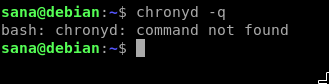
首先,让我们按如下方式安装它:
$ sudo apt-get install chrony
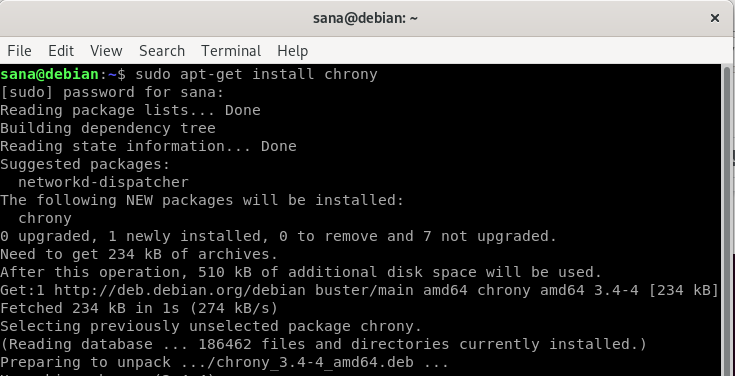
如果您的时间尚未同步,就像我的一样,您会注意到该实用程序会在安装后立即同步时间。
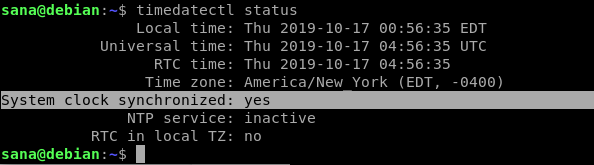
Chrony 将如何帮助您:
- 然后,您可以使用以下命令查看您的时间与 Internet 服务器的差异。 输出中的“系统时钟错误”行表明了这一点。
$ sudo chronyd -Q

- 您也可以通过以下命令同步系统时间,并一次性查看“系统时钟错误”信息:
$ sudo chronyd -q
在以下示例中,您可以看到,当我第一次运行 chronyd -q 命令时,我的系统关闭了 103.43 秒。 运行命令后,我的互联网时间被重置,当我重新运行命令时可以观察到这一点。 这次我的系统时钟只差了 0.001331 秒,这是一个可以忽略的差异。
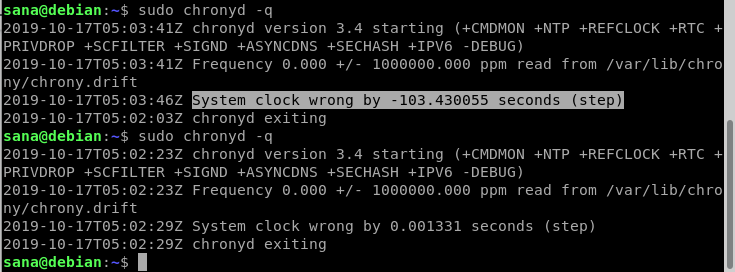
通过 GUI 同步系统时钟
这些天的操作系统设置为通过互联网自动获取日期和时间以及时区。 您可以将系统设置为根据所选时区获取日期和时间,如下所示:
单击位于 Debian 桌面右上角的向下箭头,然后单击位于左下角的设置图标:
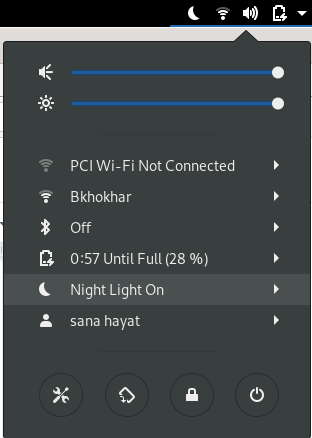
或者
在应用程序启动器搜索中键入设置,如下所示:
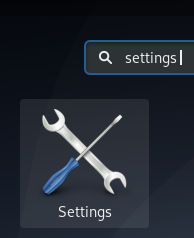
单击详细信息选项卡,然后选择日期和时间选项。 单击日期和时间视图上的解锁按钮并提供密码 sudo/authorized user 在身份验证对话框中。
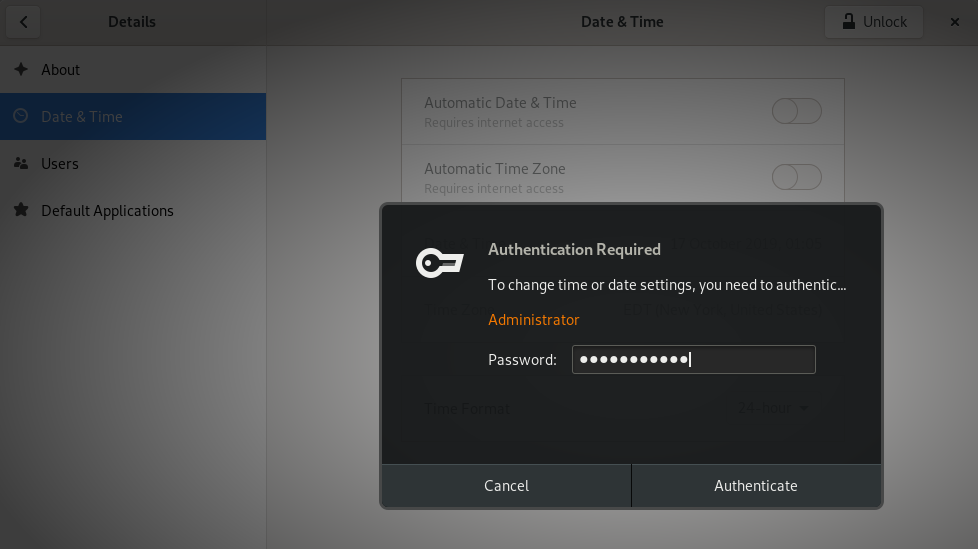
然后,确保您的自动日期和时间按钮已打开。 这将使您能够从 Internet 服务器自动获取当前日期和时间。
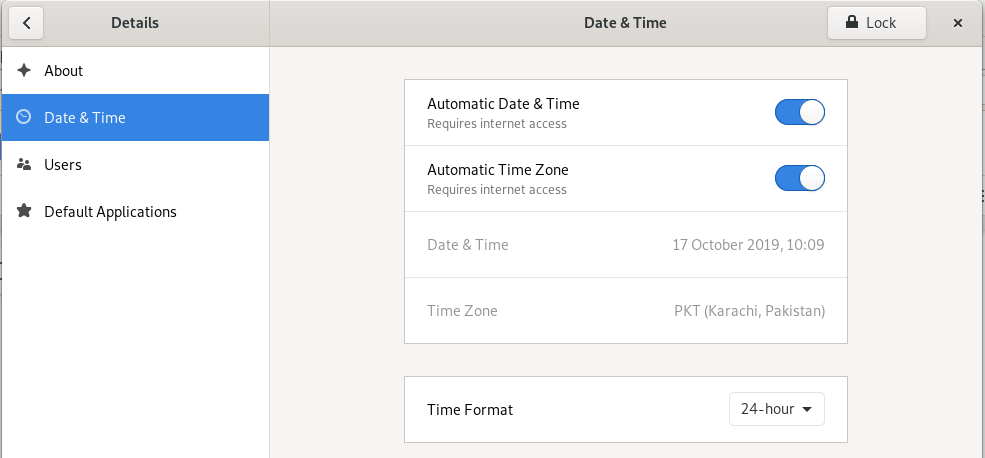
重要的: 在 Debian 上,只有先卸载 Chrony 实用程序后,您才能打开/关闭自动日期和时间。 您可以通过在终端中运行以下命令来执行此操作:
$ sudo apt-get remove chrony
通过遵循本教程中描述的步骤,您可以 100% 确定系统的当前时间与 Internet 时间服务器的时间同步。
[ad_2]